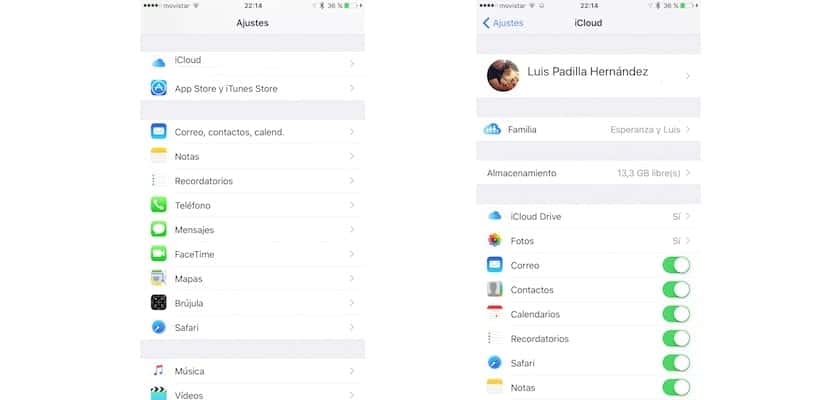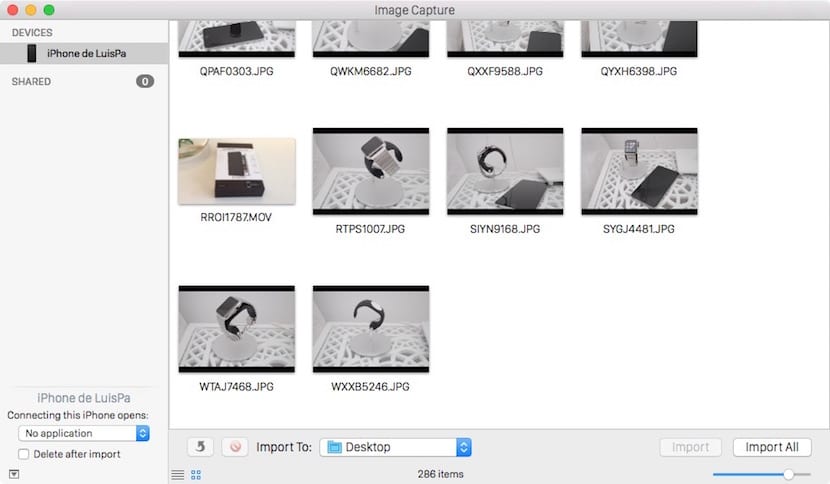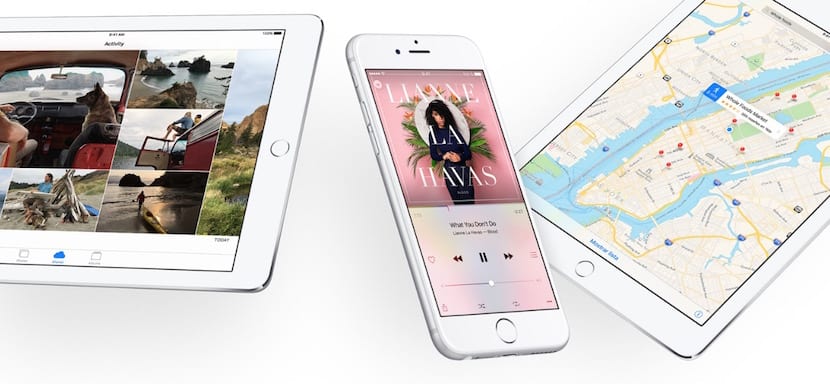
Muna kasa da awanni 24 da Apple zai saki iOS 9 ga dukkan na'urorinsa. Sabon tsarin aiki ya hada da muhimman sabbin abubuwa, kuma dukda cewa an tanada mafi dacewa ga sabbin na'urori (yawan aiki da yawa akan allon iPads, 3D touch, da sauransu), sabuntawa yayi alkawarin sake sabunta wayarka ta iPhone ko iPad da kuma dawo da ruwa da kwanciyar hankali na wasu lokuta. Duduri aniyar haɓakawa don karɓar ƙarin shekara ɗaya tare da na'urarka? Babu wani abu mafi kyau fiye da shirya komai don haka idan lokacin yayi, komai gado ne na wardi kuma babu buƙatar yin nadamar asara. Muna ba ku wasu nasihohi waɗanda tabbas za su taimake ku don tabbatar da cewa komai ya tafi daidai.
Sabunta aikace-aikacenku
Idan kun kasance ɗayan waɗanda basu da ɗaukakawar aikace-aikacen atomatik na aikace-aikacen da aka kunna a cikin App Store, kuna iya samun kyawawan ƙa'idodin aikace-aikacen da ke jiran sabuntawa. Abu mafi kyawu shine cewa kafin sabunta tsarin duk kuna sabunta su zuwa sabuwar siga. Kuma a kan hanya ba zai cutar da kai yawon buɗe ido na aikace-aikacen da aka sanya ba tare da kawar da waɗanda ba ku amfani da su, cewa tabbas akwai kyawawan hanu daga cikinsu. Samun wadataccen ajiya kamar yadda zai yiwu kafin haɓaka koyaushe kyakkyawan ra'ayi ne.
Duba bayananku da aka adana a cikin iCloud
A wannan gaba, yan ƙalilan basa amfani da iCloud don adana bayanan su. Lambobin sadarwa, kalanda, tunatarwa, alamun shafi na Safari, Bayanan kula ... Samun su a cikin gajimaren Apple zai baka damar zazzage su a jikin na'urar da zaran ka girka iOS 9 kuma saita asusunka na iCloud akan shi. Jeka zuwa Saituna> iCloud kuma bincika duk sauyawa, tabbatar cewa bayanan da kake son warkewa nan da nan kore ne.

Yi madadin zuwa iTunes
Saboda duk tsaro ba shi da kyau, zai fi kyau a yi madadin a iTunes, don abin da zai iya faruwa. Ko da kana da kwafin iCloud da aka kunna, samun kwafi a kwamfutarka koyaushe ya fi fa'ida: zaka iya dawo da su a kowane lokaci har ma da cire wasu bayanai kawai ta amfani da aikace-aikacen ɓangare na uku. Haɗa iPhone ko iPad zuwa iTunes, je zuwa Takaita shafin kuma yi wariyar ajiya. Bayan yan dakikoki (ya dogara da bayanan da aka adana) zaka yi shi.
Zazzage hotunanka da bidiyo
Adadin hotuna da bidiyo da aka adana a kan na'urarka a duk wannan lokacin tabbas zai yi yawa, kuma tabbatacce ne cewa ba ku ma tuna lokacin da ta ƙarshe ta zazzage su zuwa kwamfutarka. Idan kuna da ɗakin karatun hoto na iCloud da aka kunna (mai yiwuwa sai dai idan kun sami kwangilar ƙarin ƙarfin aiki) zaku iya tsallake wannan matakin, amma in ba haka ba abin da ya fi dacewa shine ka sauke duk hotunanka da bidiyo. Abu ne mai sauƙi ga duka masu amfani da Windows da Mac, kawai ku haɗa iPhone ɗinku ko iPad ɗin zuwa kwamfutar kuma ku jira aikace-aikacen da ya dace don buɗe don shigo da hotuna, wanda koyaushe yana bayyana. Idan kun kashe wannan shigowa ta atomatik, to lallai zai gudana da hannu.
Duk a shirye suke don sabuntawa
Kuna da komai a shirye, kawai kuna jira Apple ya ƙaddamar da sabuntawa kuma yanke shawara ko sabuntawa ko dawowa, tambayar da ita ma za mu taimaka muku warwarewa.